Pioneer KRL-32V: HDMI CONTROL
HDMI CONTROL: Pioneer KRL-32V
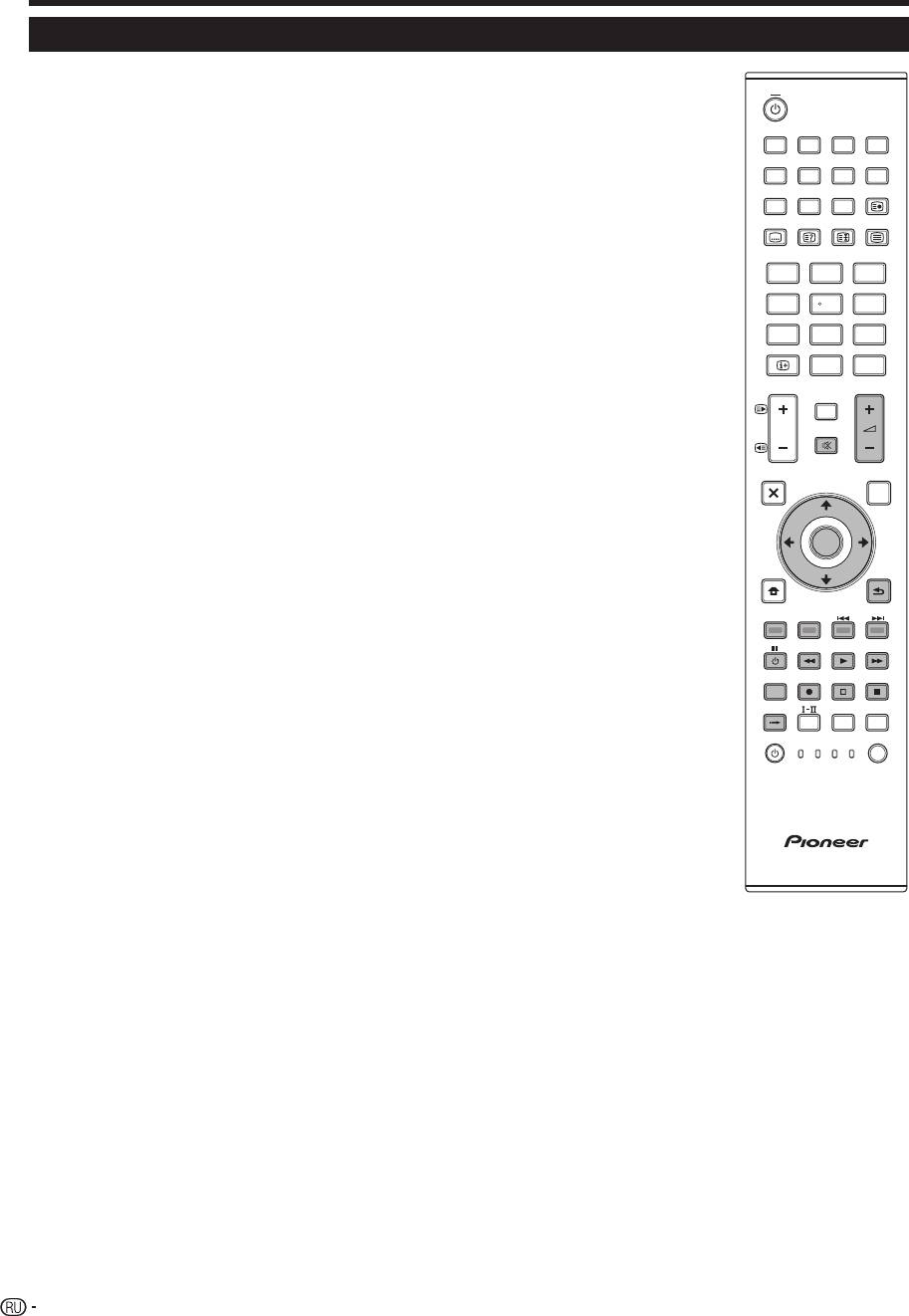
HDMI CONTROL
Управление устройствами HDMI при помощи HDMI CONTROL
Что такое HDMI CONTROL?
Используя протокол HDMI CEC (Consumer Electronics Control) при помощи HDMI CONTROL Вы
TV
можете в интерактивном режиме работать с устройствами, совместимыми с этой системой (AV-
усилителем, DVD-плеером/рекордером, плеером/рекордером Blu-ray), используя один пульт
INPUT
1234
дистанционного управления.
5678
Что можно делать при помощи HDMI CONTROL
TV DTV
RADIO
✔
Запись нажатием одной кнопки
Вам не нужно искать пульт дистанционного управления записывающего устройства. Нажмите кнопку
REC E или REC STOP q для начала/остановки записи того, что Вы видите на рекордере.
123
✔
Воспроизведение нажатием одной кнопки
456
Когда телевизор находится в режиме ожидания, он автоматически включится и начнет
789
воспроизведение изображения с источника сигнала HDMI.
INFO
0
P.INFO
✔
Использование одного пульта дистанционного управления
Система HDMI CONTROL автоматически распознает подключенное устройство HDMI, после
CH RETURN
чего телевизором и этим устройством можно пользоваться так же, как и в случае использования
P
универсального пульта дистанционного управления.
✔
Использование списка названий внешних устройств
EXIT
DVD TOPMENU/
GUIDE
EPG
Кроме отображения собственного Обзора таймера телевизора (Стр. 18), Вы также можете вызвать
главное меню внешнего плеера или список названий BD-плеера/рекордера Pioneer, появляющийся в
случае, если эти устройства поддерживают функцию HDMI CONTROL.
ENTER
HOME
✔
Управление несколькими устройствами HDMI
MENU
RETURN
С помощью кнопки HDMI CTRL Вы можете выбрать устройство HDMI, которым будете управлять.
MENU
ПРИМЕЧАНИЕ
•
При пользовании HDMI CONTROL обязательно используйте сертифицированный кабель HDMI.
•
Направляйте пульт дистанционного управления в сторону телевизора, а не подключенного устройства HDMI.
HDMI REC STOP
•
В зависимости от используемого типа кабеля HDMI на изображении могут появляться помехи. Убедитесь, что
CTRL
используется сертифицированный кабель HDMI.
CM SKIP
SCREEN
SIZE
SELECTION
AV
•
При помощи этой системы можно подключить до трех записывающих устройств HDMI, один AV-усилитель и два
TOOLS
DVD
HDD
плеера.
SOURCE
TV
DVD
SELECT
•
Эти операции влияют на устройство HDMI, выбранное в качестве текущего внешнего источника сигнала.
STB DVR VCR
Если это устройство не функционирует, включите устройство и выберите соответствующий внешний источник
сигнала с помощью кнопки INPUT1–8 на пульте дистанционного управления или кнопки b на телевизоре.
•
После отключения соединительных кабелей или изменения типа соединения включите все подсоединенные
HDMI-устройства перед включением телевизора. Убедитесь, что изображение и звук правильно выводятся,
выбрав опцию «INPUT4», «INPUT5» или «INPUT6» с помощью кнопок INPUT1–8 на пульте дистанционного
управления или кнопки b на телевизоре.
•
Название функции KURO LINK, используемое в Интернете и в каталогах, означает HDMI CONTROL в
инструкциях по эксплуатации и на изделии.
26
KRL3237V_RU.indd 26KRL3237V_RU.indd 26 2008/06/13 14:56:452008/06/13 14:56:45
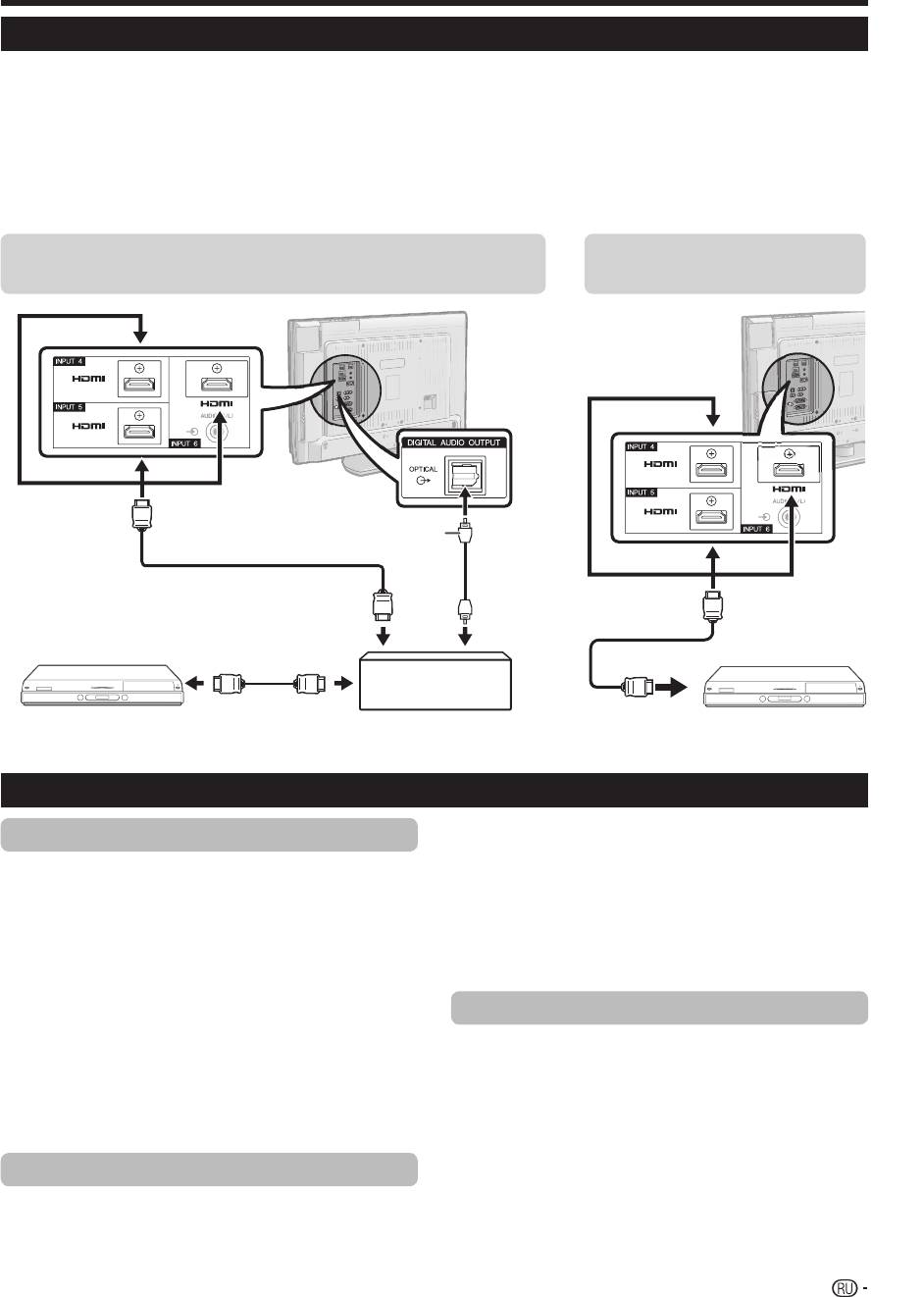
HDMI CONTROL
Подключение HDMI CONTROL
Сначала подключите аудиовизуальную систему Pioneer или BD-плеер/рекордер Pioneer, поддерживающий протокол HDMI
CEC.
ПРИМЕЧАНИЕ
•
Для получения более подробной информации обратитесь к инструкции по эксплуатации подсоединяемого устройства.
•
После отключения соединительных кабелей или изменения способа подключения, включите питание телевизора после того, как
будут включены все подсоединенные устройства. Измените внешний источник входного сигнала, нажав кнопку INPUT1–8, выберите
соответствующий внешний источник и проверьте аудиовизуальный выходной сигнал.
•
Кабели, показанные ниже, продаются отдельно.
Подключение BD-плеера/рекордера Pioneer через
Подключение только BD-
аудиовизуальную систему Pioneer
плеера/рекордера Pioneer
Оптический
аудиокабель
Сертифицированный кабель HDMI
Сертифицированный
кабель HDMI
Сертифицированный
кабель HDMI
BD-плеер/рекордер
Аудиовизуальная
BD-плеер/рекордер
Pioneer
система Pioneer
Pioneer
Установка HDMI CONTROL
HDMI CONTROL
1
Повторите пункты с 1 до 3 в разделе HDMI CONTROL.
2
Воспользуйтесь кнопками a/b для выбора опции «Автоматическое
Установите в положение «ВКЛ» для включения функций HDMI
включение питания», а затем нажмите кнопку ENTER.
CEC. При включении питания, когда опция «HDMI CONTROL»
установлена в положение «ВКЛ», подсоединенные устройства
3
Воспользуйтесь кнопками c/d для выбора опции
HDMI будут включаться вместе с телевизором.
«ВКЛ», а затем нажмите кнопку ENTER.
1
Нажмите кнопку h после чего появится экран «HOME
ПРИМЕЧАНИЕ
MENU».
•
Стандартной заводской установкой для этой опции является значение «ВЫКЛ».
2
Воспользуйтесь кнопками a/b для выбора пункта «Опция».
Выбор рекордера
3
Воспользуйтесь кнопками a/b для выбора опции «Установка
HDMI CONTROL», а затем нажмите кнопку ENTER.
Здесь Вы можете выбрать для записи один из подключенных
4
Воспользуйтесь кнопками a/b для выбора опции
рекордеров.
«HDMI CONTROL», а затем нажмите кнопку ENTER.
1
Повторите пункты с 1 до 3 в разделе HDMI CONTROL.
5
Воспользуйтесь кнопками c/d для выбора опции
2
Воспользуйтесь кнопками a/b для выбора опции
«ВКЛ», а затем нажмите кнопку ENTER.
«Выбор рекордера», а затем нажмите кнопку ENTER.
3
Выберите рекордер, а затем нажмите кнопку ENTER.
Автоматическое включение питания
ПРИМЕЧАНИЕ
В случае активации этой функции будет включена функция
•
В случае подключения аудиовизуальной системы Pioneer между
воспроизведения нажатием одной кнопки. Когда телевизор
телевизором и рекордером Pioneer, индикация внешнего источника
находится в режиме ожидания, он автоматически включается и
сигнала изменится (например, с «INPUT5» на «INPUT5 (сабвуфер)»).
начинает воспроизведение изображения с источника сигнала HDMI.
27
KRL3237V_RU.indd 27KRL3237V_RU.indd 27 2008/06/13 14:56:462008/06/13 14:56:46
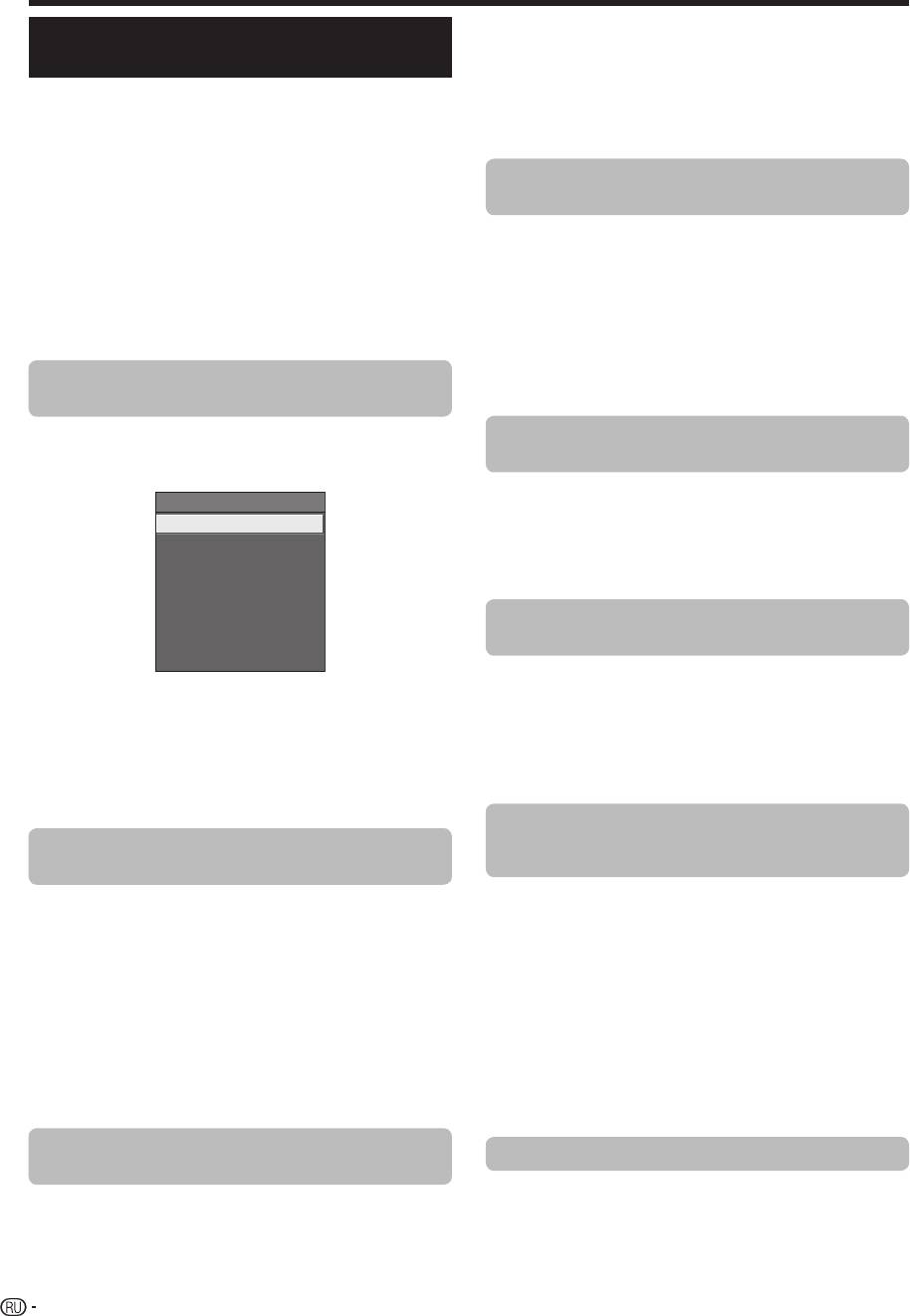
HDMI CONTROL
3
Выберите нужный носитель, такой как DVD-рекордер
Управление устройством HDMI
или HDD. Тип носителя будет изменяться при каждом
CONTROL
нажатии кнопки ENTER.
HDMI CONTROL позволяет Вам управлять подсоединенным
ПРИМЕЧАНИЕ
устройством HDMI с помощью одного пульта дистанционного
•
Эта функция может не работать в зависимости от
управления.
подсоединенных записывающих устройств.
1
Нажмите кнопку n чтобы начать воспроизведение названия.
•
См. ниже раздел «Воспроизведение названий с помощью
Прослушивание с помощью
HDMI CONTROL», если Вы хотите начать воспроизведение с
аудиовизуальной системы Pioneer
помощью списка названий BD-плеера/рекордера Pioneer.
Вы можете выбрать опцию прослушивания звука телевизора
2
Нажмите кнопку o для ускоренного перемещения вперед.
только через аудиовизуальную систему Pioneer.
Нажмите кнопку m для ускоренного перемещения назад.
1
Нажмите кнопку HDMI CTRL.
Нажмите кнопку r для остановки.
2
Воспользуйтесь кнопками a/b для выбора опции
Нажмите кнопку a (TV) для включения/выключения
«Переключ.к звуку AV», а затем нажмите кнопку
устройства, подсоединенного с помощью HDMI.
ENTER.
•
Звук из громкоговорителя телевизора и гнезда наушников
Запись через EPG рекордера Pioneer
будет отключен и будет слышен только звук из
(только для рекордеров)
аудиовизуальной системы Pioneer.
Вы можете вызвать EPG CEC-совместимого рекордера и установить запись
Прослушивание с помощью
по таймеру с помощью пульта дистанционного управления телевизором.
акустической системы телевизора
1
Нажмите кнопку HDMI CTRL.
Вы можете выбрать опцию прослушивания звука телевизора
Меню HDMI CONTROL
только через акустическую систему телевизора.
EPG рекордера
1
Нажмите кнопку HDMI CTRL.
Главное меню/Список названий
Изменение носителя
2
Воспользуйтесь кнопками a/b для выбора опции «Переключ.к
Переключ.к звуку AV
звуку TV», а затем нажмите кнопку ENTER.
Переключ.к звуку TV
Изменение режима звука
Изменение вручную режима звука
Меню установок
аудиовизуальной системы Pioneer
Выбор модели
1
Нажмите кнопку HDMI CTRL.
2
Воспользуйтесь кнопками a/b для выбора опции
«EPG рекордера», а затем нажмите кнопку ENTER.
2
Воспользуйтесь кнопками a/b для выбора опции
•
Внешний источник входного сигнала будет включен и будет
«Изменение режима звука».
отображен EPG рекордера.
3
Режим звука будет изменяться при каждом нажатии кнопки ENTER.
3
Выберите программу для записи.
•
Для получения более подробной информации по аудиовизуальной
•
Для получения более подробной информации обратитесь к
системе Pioneer, обратитесь к инструкции по эксплуатации.
инструкции по эксплуатации рекордера.
Вызов меню внешнего устройства,
Воспроизведение названий с помощью
подсоединенного к телевизору с
HDMI CONTROL
помощью HDMI
В этом разделе поясняется, как воспроизводить название в
С помощью функции «Меню установок» можно вызывать
BD-плеере/рекордере Pioneer.
меню HDMI CEC-совместимого устройства (плеера,
1
Нажмите кнопку HDMI CTRL.
рекордера, декодера, и т.д.).
2
Воспользуйтесь кнопками a/b для выбора опции «Главное
1
Нажмите кнопку HDMI CTRL.
меню/Список названий», а затем нажмите кнопку ENTER.
2
Воспользуйтесь кнопками a/b для выбора опции
•
После этого подсоединенный рекордер будет включен и телевизор
«Меню установок», а затем нажмите кнопку ENTER.
автоматически выберет соответствующий внешний источник входного сигнала.
•
Отображаются данные списка названий с подключенного
ПРИМЕЧАНИЕ
BD-плеера/рекордера Pioneer.
•
Если подсоединенное устройство не имеет этой функции или
3
Выберите название с помощью кнопок a/b/c/d, а
если устройство находится в состоянии, когда отображение меню
затем нажмите кнопку n.
невозможно (запись, вход в режим ожидания и т.д.), эта функция
может быть недоступной.
Выбор типа носителя для CEC-
Выбор устройства HDMI
совместимого рекордера
Если несколько устройств HDMI подсоединены в виде цепочки,
Если Ваш рекордер обладает возможностью записи на
Вы можете указать здесь, каким устройством управлять.
различные носители данных, выберите здесь тип носителя.
1
Нажмите кнопку HDMI CTRL.
1
Нажмите кнопку HDMI CTRL.
2
Воспользуйтесь кнопками a/b для выбора опции «Выбор
2
Воспользуйтесь кнопками a/b для выбора опции
модели», а затем нажмите кнопку ENTER. Устройство HDMI
«Изменение носителя», а затем нажмите кнопку ENTER.
будет изменяться при каждом нажатии кнопки ENTER.
28
KRL3237V_RU.indd 28KRL3237V_RU.indd 28 2008/06/13 14:56:492008/06/13 14:56:49





